Cmosy(クモシィ)Googleドライブ まるわかりコラム
Google ドライブ の共有ドライブの運用・管理は
どこが難しいのか?
「あれ?この共有ドライブ・・・何?」
3年前のある日 Google Workspace の管理コンソールで共有ドライブの権限を操作しようとしたところ、見知らぬ共有ドライブが存在することに気付きました。
共有ドライブ名には半年前に退職した社員の名前、そして権限を見ると、退職した社員のものと思われるGoogleアカウントの権限が付与されていました。レポートログを見た結果、何かファイルがダウンロードされたわけではなかったのですが、問題はこれまでその共有ドライブの存在に気づけなかったことでした。
当社では、共有ドライブ(当時はチームドライブという名称)をユーザーに開放しており、用途についてはユーザーに任せていました。
そして、管理者は、ごく稀に管理コンソール上から共有ドライブを目視チェックするくらいの運用しかしていませんでした。
マイドライブの運用に慣れており、共有ドライブが当時社内でそこまで利用されていなかったのも、この運用になってしまった理由でもあります。
しかし、厄介なのは仮にルールを作ったとしても、共有ドライブの運用は簡単ではないということです。
一体なぜ共有ドライブの運用が難しいのか・・・その理由について解説します。
運用をルール化しない場合、見知らぬ共有ドライブが増え続ける
ユーザーに共有ドライブの作成権限を与える場合、必要な時に共有ドライブを作成することができるようになります。
当たり前の話なのですが、これは非常に厄介です。
作成権限を与えるユーザー数が多ければ多いほど、多くの共有ドライブが作成される可能性があり、「気づいた時には膨大な数の共有ドライブが作成されていた」ということが起こり得ます。
そのため、共有ドライブの作成には Google フォーム等を利用して申請プロセスを構築する方が後々の無駄なコストを削減できる可能性があります。
ルール化しても発生しうる3つの問題
しかし、前述の運用ルールを作ったとしても、全てが解決するわけではありません。
共有ドライブの運用をルール化したとしても発生する3つの問題について説明します。
①社外ユーザーの削除運用が難しい
共有ドライブを社外共有できるかは、共有ドライブの作成者が所属する組織(= Google Workspace の管理者が定義するユーザー組織)に依存します。そのため、社外共有を許可された Google Workspace の管理者が共有ドライブを作成することで、社外共有可能な共有ドライブを作成することができます。
あとは、この共有ドライブを管理するユーザーに管理者権限を与えれば、共有ドライブの運用をスタートすることができます・・・が、その後が問題です。権限付与された社外ユーザーに対して、権限の削除は一体誰が行うのでしょうか。
このままでは権限の削除は共有ドライブの管理者次第になってしまい、削除するタイミングを失念した場合、社外ユーザーの権限が残り続けてしまう問題が発生します。
②メンバーの定期更新が面倒
当社もそうなのですが、共有ドライブを部署毎に作成するケースがあります。
その場合、一つの問題が発生します。
部署移動が激しい会社の場合、共有ドライブのメンバーの付け替えが定期的に発生してしまうのです。
共有ドライブの数が膨大にある場合、 Google Workspace の管理者に大きな負荷が発生します。
ただ、 Google Workspace には Google グループと呼ばれる機能が備わっているため、多くの企業ではこのグループ機能を活用して、部署単位でメンバーの管理を行っています。
要は作成した Google グループのMLに対して共有ドライブの権限を付与することで、メンバーの棚卸しを Google グループに集約することができます。
問題なのは、グループ化されていないメンバーがランダムに所属する共有ドライブです。
部署、もしくはグループ化されていないメンバーの集合で共有ドライブを運用する場合、メンバーの付け替えは非常に面倒です。
③共有ドライブの棚卸し作業が面倒
Google Workspace の管理者はどこかで共有ドライブの棚卸しをする必要があります。
なぜなら、利用されないまま放置されていたり、不正な権限が付与されている共有ドライブが存在する可能性があるからです。
しかし、いざ共有ドライブ棚卸しをしようとすると、一つの問題にぶち当たります・・・
対象の共有ドライブが運用されているか否かがわからないのです。
「容量の使用率が低い=使っていない」ということにはならないため、何を持って削除して良いかを管理者は判断できないのです。
そのため、共有ドライブの管理者権限を持つユーザーに個別で確認を取るしかありません。
共有ドライブマネージャーは共有ドライブの運用課題を解決するために開発されたWebサービス
共有ドライブマネージャーはここまであげた課題を全て解決するために開発されたWebサービスです。
ここからは共有ドライブマネージャーが解決する課題について説明します。
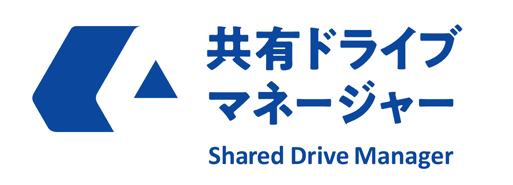
共有ドライブの棚卸しの工数を削減することができる
前述した通り、 Google Workspace の管理コンソールを利用すれば、管理者は共有ドライブの保存容量を確認することができます。
しかし、その共有ドライブが実際に運用されているのかまでは判断することができません。
共有ドライブマネージャーでは、 Google Workspace の管理コンソールでは確認できない情報(ファイル・フォルダ数、最終更新日時、社外ユーザーとの共有有無、共有メンバー)をCSVで一括でダウンロードすることができます。
Google Workspace の管理者はこの情報を利用して、共有ドライブの棚卸しを行うことができます。一括で情報を確認することができるため、棚卸しの工数を大幅に削減することができます。

ワークフローを適用し、共有ドライブの乱立を防ぐことができる
Google Workspace の一般ユーザーに共有ドライブの作成権限を付与する場合、管理者が把握できないところで、共有ドライブが乱立する可能性があります。
共有ドライブマネージャーを利用すると、共有ドライブの作成・削除プロセスに対して申請フローを適用することができます。
ユーザーは管理者に作成申請を上げる必要があるため、不要な共有ドライブの乱立を抑制することができます。
また、削除依頼を共有ドライブの利用者に対して行う機能も用意されているため、共有ドライブの利用者自らに削除の判断を委ねることもできます。
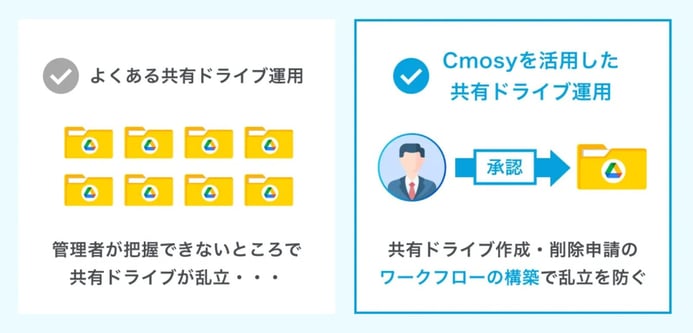
共有ドライブの権限を一括更新することができる
共有ドライブを部署単位で運用している場合、共有ドライブに対して定期的なメンバー更新を行う必要があります。
共有ドライブマネージャーには、既存の共有ドライブの権限をCSVから一括で更新する機能がサポートされているため、この機能を利用すれば管理者は、共有ドライブの定期的なメンバー更新の作業から解放されます。

社外メンバーを期限付きで削除する
今後リリースされる機能になりますが、共有ドライブマネージャーに「指定した期限で社外メンバーの権限を外す」機能が実装される予定です。
この機能により、社外ユーザーの権限が放置される問題を解決することができます。
機能がリリースされた場合は、本コラムでも詳細を解説する予定です。
まとめ
共有ドライブは非常に便利な機能ではありますが、 Google Workspace の管理者目線で考えると、実際の運用はそんなに簡単ではないことがわかったと思います。
しかし、共有ドライブの運用で発生する課題に対して、共有ドライブマネージャーというツールが有効であることもご理解いただけたと思います。
共有ドライブマネージャーでは、今後も共有ドライブに特化した機能を数多くリリースしていく予定です。
さらに詳しく知りたい場合は以下のボタンから資料請求を行ってください。
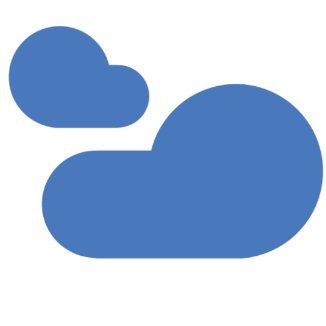
著者
森田 嶺
吉積情報株式会社 取締役 副社長。 大学卒業後、サーバーサイドエンジニア等の経験を経て、YOSHIDUMIに入社。Google ドライブ拡張サービス「Cmosy」「共有ドライブマネージャー」等、自社サービスの開発に従事。現在、Google Bard (グーグルバード)に関する記事を定期発信中!
%20(1).png?width=1080&height=227&name=YOSHIDUMI_01%20(3)%20(1).png)



